
Een kalender aanmaken
Je kunt professioneel ogende kalenders met je foto's aanmaken en deze laten bezorgen bij familie of vrienden.
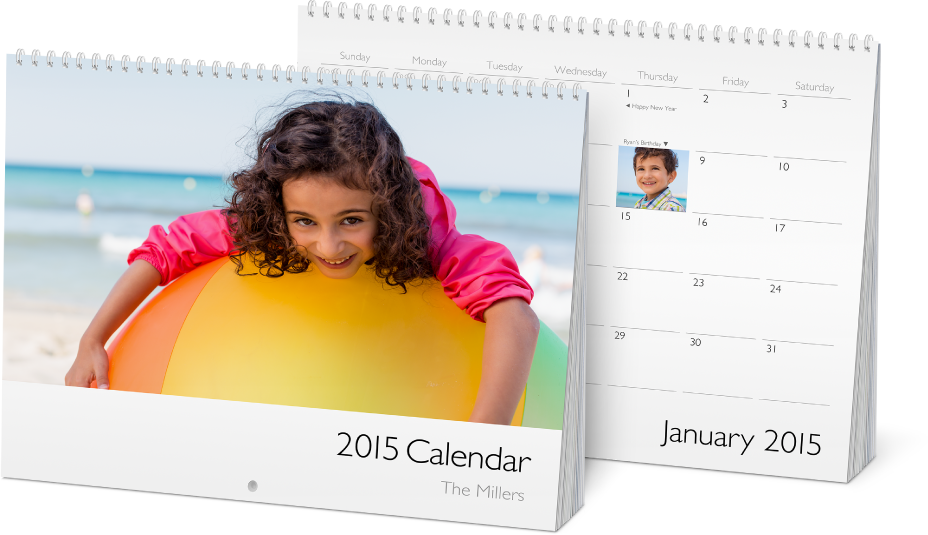
Je kunt heel eenvoudig een kalender aanmaken. Je selecteert de gewenste foto's, je kiest een begindatum en een thema, en vervolgens wordt de lay-out automatisch voor je verzorgd. Je kunt vervolgens foto's toevoegen en verwijderen, een ander thema kiezen, foto's en tekst aan bepaalde datums toevoegen om de aandacht te vestigen op speciale gelegenheden, enzovoort. Als je tevreden bent met de kalender, kun je de definitieve bestelling plaatsen en de kalender bij jou of bij iemand anders laten thuisbezorgen.
Een kalender aanmaken
Selecteer een of meer foto's die je in je kalender wilt gebruiken.
Kies 'Archief' > 'Maak aan' > 'Kalender'.
Tip: Je kunt ook een kalender aanmaken zonder eerst foto's te selecteren. Klik op
 naast 'Mijn projecten' en kies 'Kalender' om een lege kalender aan te maken waaraan je later foto's kunt toevoegen.
naast 'Mijn projecten' en kies 'Kalender' om een lege kalender aan te maken waaraan je later foto's kunt toevoegen. Kies het aantal maanden voor de kalender, kies een begindatum en klik op 'Ga door'.
Klik om een thema voor de kalender te selecteren en klik vervolgens op 'Maak kalender aan'.
De nieuwe kalender verschijnt in het Foto's-venster; de geselecteerde foto's zijn automatisch gerangschikt op alle kalenderpagina's (ook op de kaft). Als je een pagina wilt aanpassen, klik je er dubbel op.
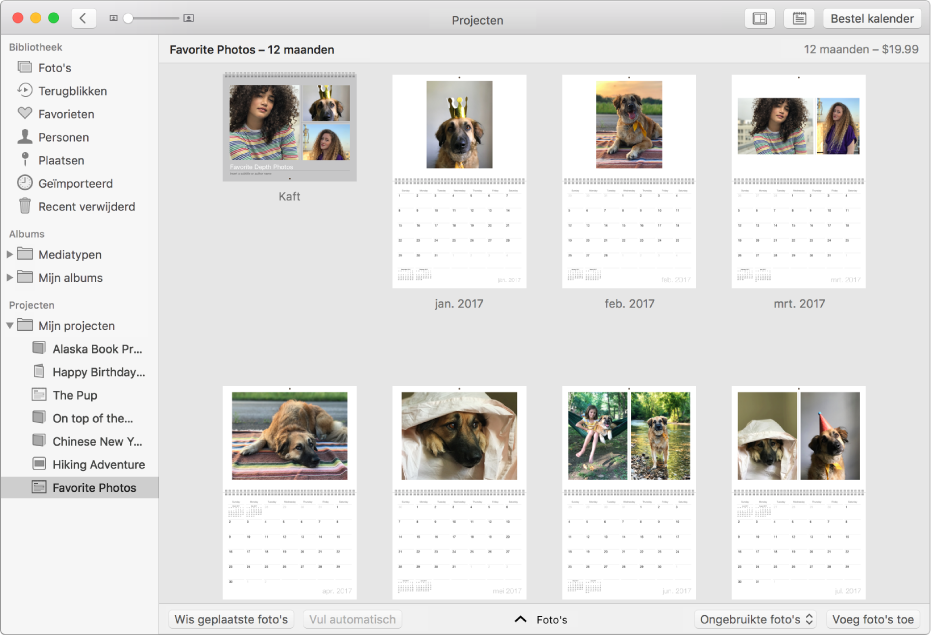
Je kunt je kalender aanpassen door een of meer van de volgende stappen uit te voeren:
Het thema van een kalender wijzigen
Je kunt het algehele ontwerp van je kalender wijzigen door een nieuw kalenderthema te kiezen.
Klik in de navigatiekolom onder 'Projecten' op een kalender.
Klik op de knop 'Kalenderinstellingen'
 in de knoppenbalk, klik op 'Wijzig thema' en klik op 'Ga door'.
in de knoppenbalk, klik op 'Wijzig thema' en klik op 'Ga door'.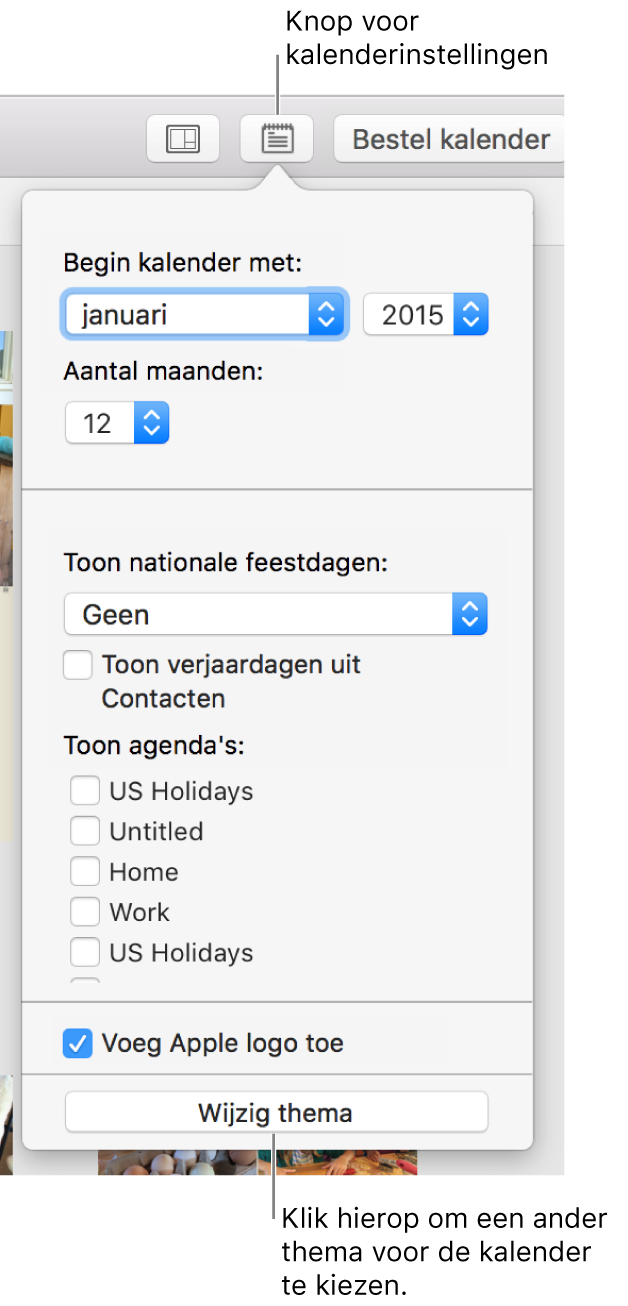
Selecteer een thema en klik op 'Kies thema'.
De naam van een kalender wijzigen
Wanneer je een kalender aanmaakt, krijgt deze automatisch een naam op basis van de informatie die aan de foto's is gekoppeld, zoals de naam van het album. Je kunt de naam van een kalender altijd wijzigen.
Klik op 'Projecten' in de knoppenbalk en klik op de naam van de kalender om de naam te selecteren.
Typ een nieuwe naam.
Het Apple logo verwijderen uit een kalender
Open de kalender, klik op de knop 'Kalenderinstellingen'
 in de knoppenbalk en schakel het aankruisvak 'Voeg Apple logo toe' uit.
in de knoppenbalk en schakel het aankruisvak 'Voeg Apple logo toe' uit.